禁用WordPress后台更新及其他通知图文教程
默认情况下,WordPress 在后台仪表板的主页上有时显示一些警报通知。比如您可能会收到他们的通知,要求您更…

默认情况下,WordPress 在后台仪表板的主页上有时显示一些警报通知。比如您可能会收到他们的通知,要求您更新或激活特定插件。如果您不想这些通知打扰你,想禁用这些后台通知怎么办?这里搬主题就分享一下禁用WordPress后台更新及其他通知图文教程。
什么是 WordPress 通知?
WordPress 的一个重要组成部分是 WordPress 通知。他们可能一直在宣布WordPress 更新或让您知道您已成功保存文章草稿。但是,添加额外的WordPress 插件和主题可能会做得更多。
插件显示的连续 WordPress 通知通知让许多 WordPress 用户感到很烦。但是这些通知可能非常有助于为您提供重要信息和有关插件的持续反馈。如果有很多人可以访问您博客的仪表板,这非常重要。例如,每次成功完成新更新时都会出现成功消息。因此,每当新用户访问仪表板时,他们可能会被告知最新的网站更新。
除了基本的管理员警报之外,用户还可以选择创建自定义管理员通知,以便在内部与团队成员进行交流。提醒成员计划的网站中断是内部消息的一个示例。
WordPress通知的缺点?
尽管它在让你了解最新的信息很有用,但 WordPress 用户之间一直在讨论其警报系统的有效性。特别是那些出现在插件和主题中的。其中一些是:
用于营销的通知
开发人员有时会使用 WordPress 警报来推销产品、提供追加销售并通常促进销售。这些通知开始出现在 WordPress 仪表板页面上,并且往往会干扰用户的正常工作流程。
小问题通知
WordPress 通知可能特别令人很不爽,因为开发人员经常将它们包含在不需要的地方。
持续通知
在安装插件时,许多开发人员会打开 WordPress 通知,但许多用户不喜欢他们无法关闭它们。没有关闭按钮的消息或在关闭后不断重新出现在每个页面上的警告会导致糟糕的用户体验。
数据跟踪通知
一些插件开发人员为管理员创建了 WordPress 警报,以跟踪用户活动和识别站点数据。多个用户个人网站可能会发现这很有用。当用户进入这些站点并收到看似垃圾邮件的消息时,可能会出现可疑情况。
如何为用户禁用通知 WordPress 后端?
CMS WordPress 具有适应性。通过添加或卸载插件,您可以修改其功能。有几个插件可以增加您网站的功能。WordPress 仪表板中的那些不愉快的消息可选择Disable Admin Notices Individually插件处理。
我们都厌倦了在 WordPress 仪表板的主页上看到通知,但是由于有了这个插件,您可以永久地单独禁用通知!这适用于来自 WordPress 和插件的通知。
您所要做的就是从 WordPress 仪表板或官方 WordPress 网站下载插件。您只需要安装它并激活它即可使用它。让我们看看如何
转到WordPress 网站的仪表板
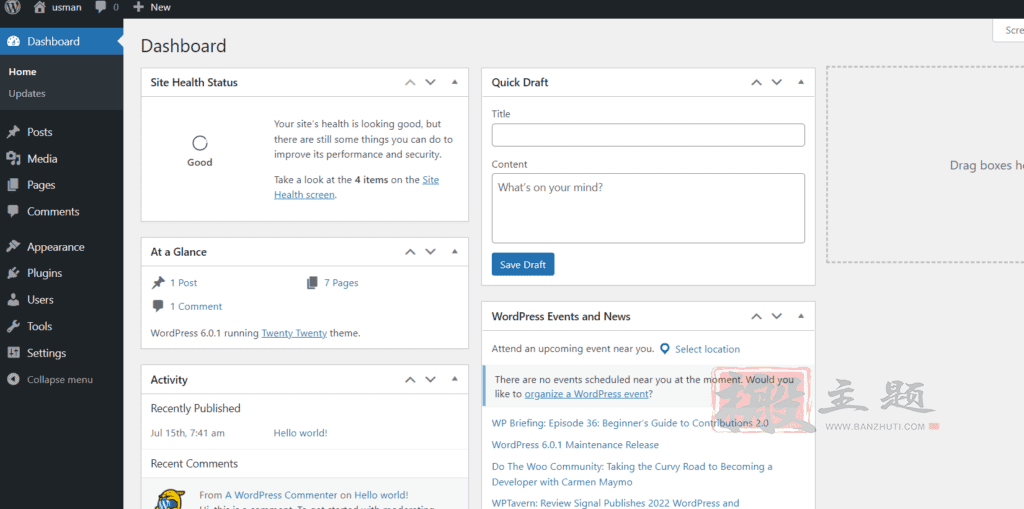
单击左侧菜单中的插件->新增
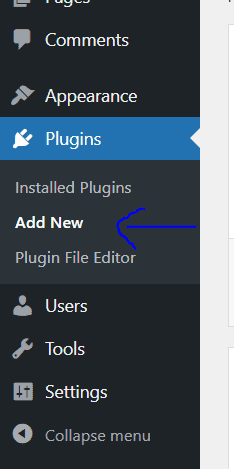
搜索“单独禁用管理员通知”,安装并激活插件
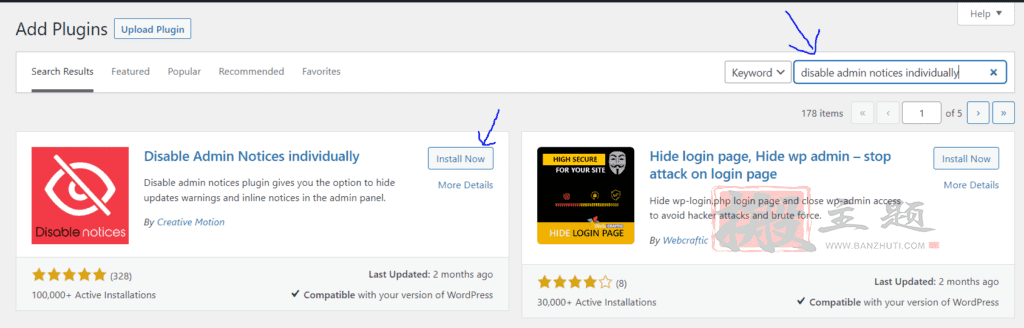
您将在左侧菜单的设置部分中看到一个新选项卡,隐藏管理员通知
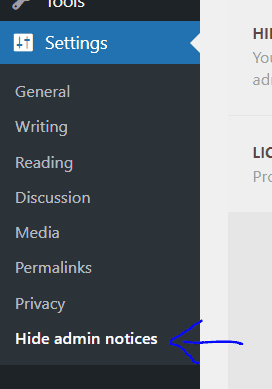
禁用所有通知
您可能会以这种方式错过重要的 WordPress 更新。跳过此类更新可能会严重影响插件的功能和网站的速度。
转到WordPress 仪表板
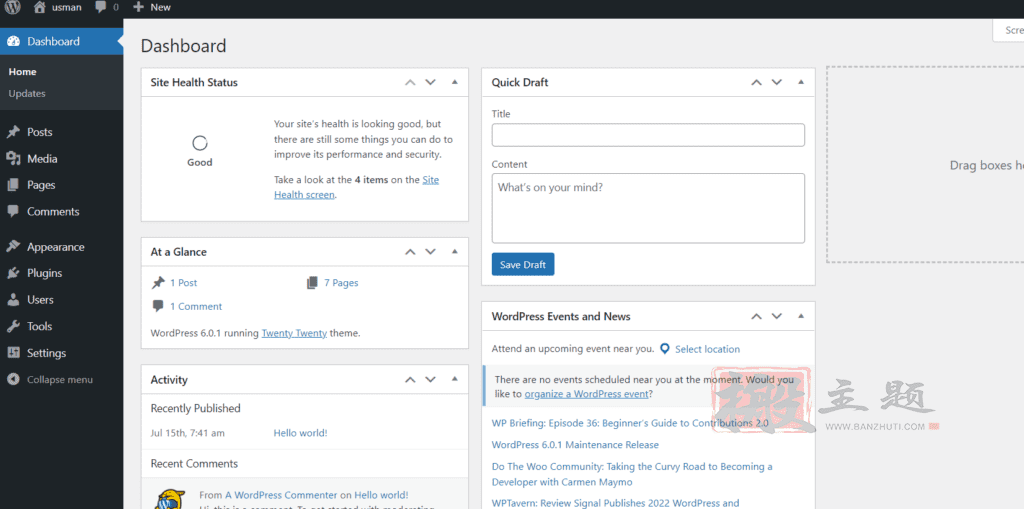
单击左侧菜单中的设置->隐藏管理员通知
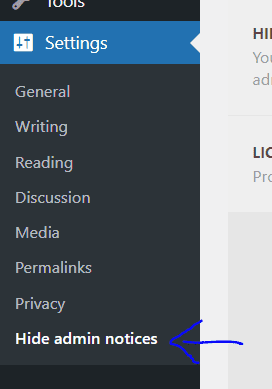
在“设置”部分的“隐藏管理员通知”子部分中,单击“所有通知”
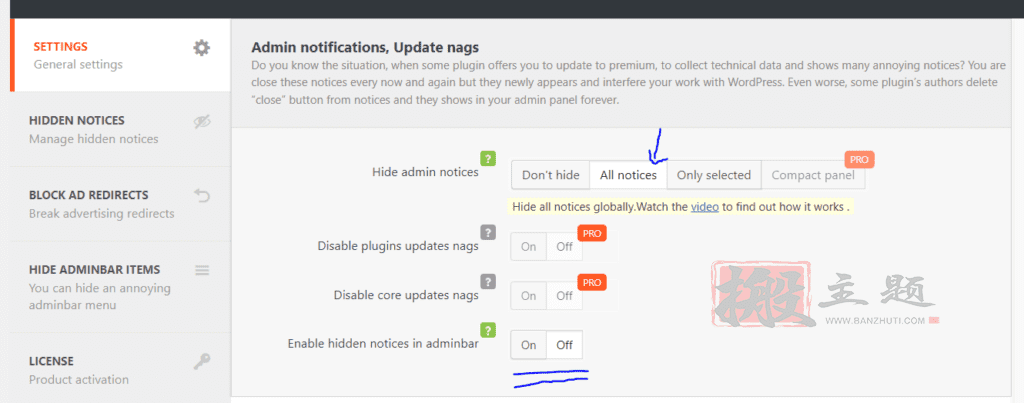
这将隐藏所有可能出现的通知。
禁用选定的通知
转到WordPress 仪表板
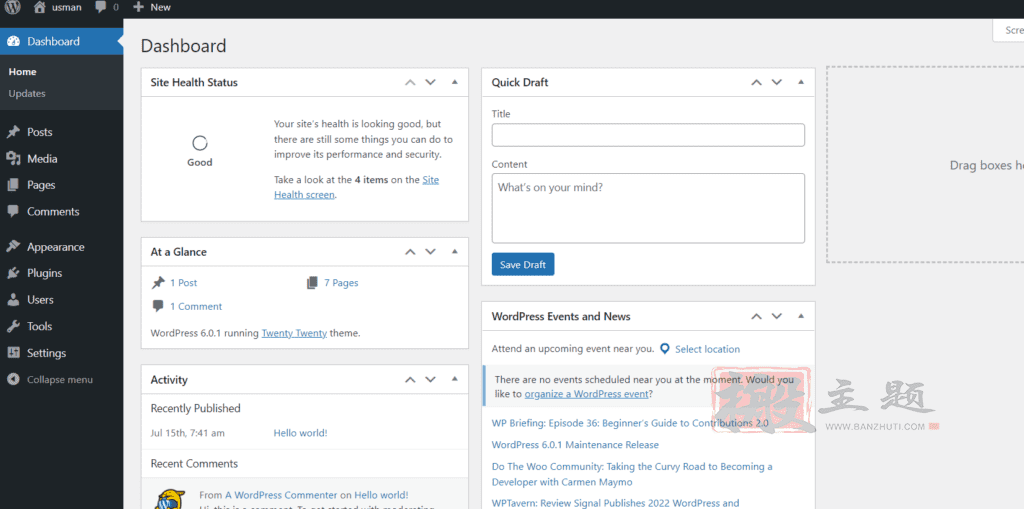
单击左侧菜单中的设置->隐藏管理员通知
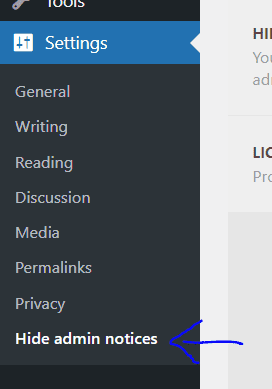
在“设置”部分的“隐藏管理员通知”子部分中,单击“仅选定”
您还可以为当前用户和所有用户重置隐藏通知。
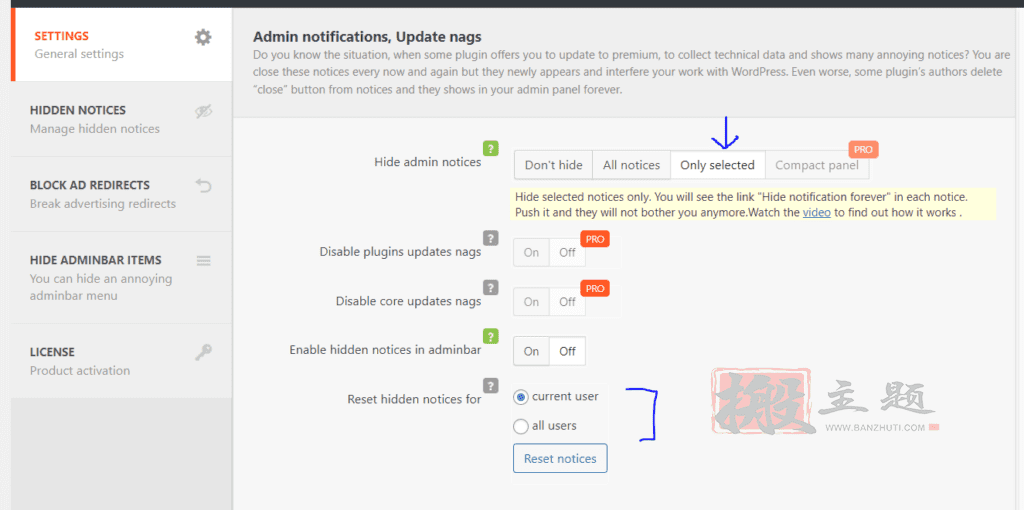
现在,您可以停止在无用消息上浪费时间,而不必担心错过重要信息。
不要隐藏通知
如果要启用通知,只需按照以下步骤并禁用插件的隐藏功能即可。
转到WordPress 仪表板
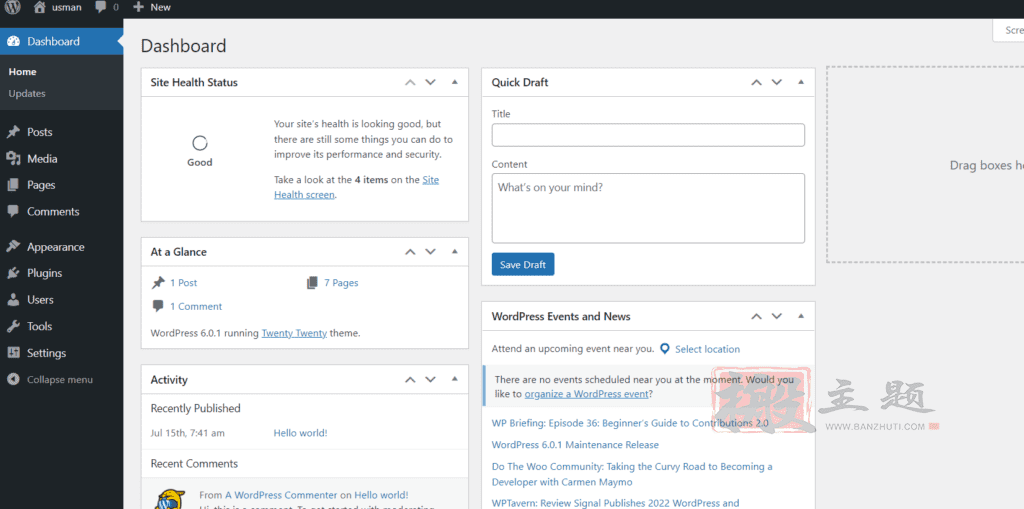
单击左侧菜单中的设置->隐藏管理员通知
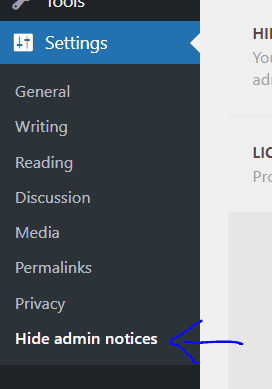
在“设置”部分的“隐藏管理员通知”子部分中,单击“不隐藏”
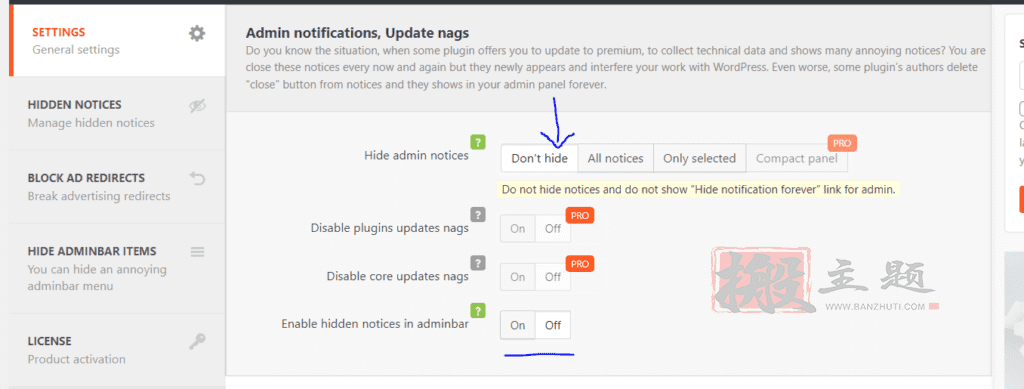
确保点击保存

这将不再隐藏通知,也不会为管理员显示“永远隐藏通知”链接。
最后总结
对于经常使用数百个WordPress插件或需要维护多个网站的网站管理员和博主来说,其实可以选择单独禁用管理员通知是一个不错的选择,保护自己免受无意义的警报比手动隐藏它们更好。以上就是禁用WordPress后台更新及其他通知图文教程
本文收集自互联网,转载请注明来源。
如有侵权,请联系 wper_net@163.com 删除。

还没有任何评论,赶紧来占个楼吧!